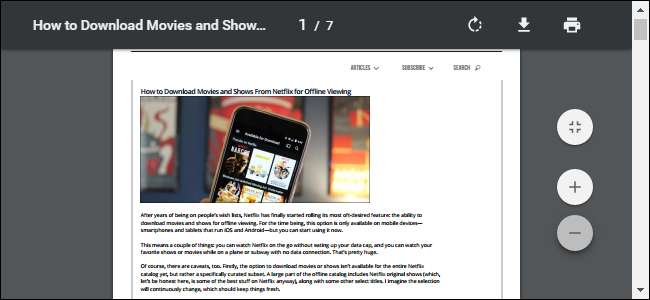
Egy jó PDF-megtekintő megszerzése könnyebb, mint valaha. A modern webböngészők, mint például a Google Chrome, a Mozilla Firefox és a Microsoft Edge, mind a dobozból képesek elolvasni a PDF-eket, így szükség lehet rá sem. De ha külön PDF-megjelenítőt szeretne, esetleg néhány dokumentumhoz szükséges speciális PDF-szolgáltatásokhoz, van néhány lehetőségünk.
Google Chrome, Mozilla Firefox vagy Microsoft Edge: A böngészője kezeli az alapokat
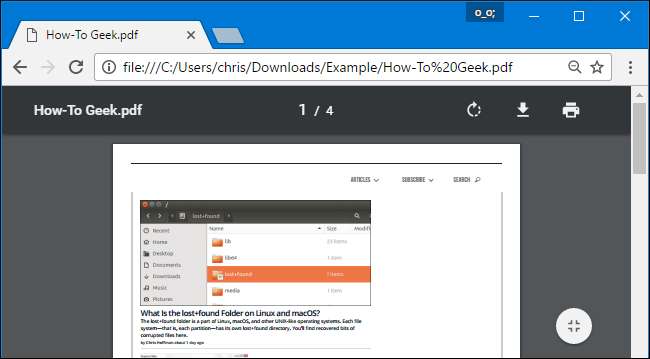
A modern webböngészők beépített PDF-olvasókkal érkeznek. Már nem is kell külön PDF-megjelenítőt telepítenie. A böngésző PDF-olvasói jól működnek, gyors élményt nyújtanak további betöltési idő és rendetlenség nélkül. És mivel a böngésző automatikusan frissíti az integrált PDF-olvasót, mindig naprakész a legújabb biztonsági javításokkal.
A Google Chrome, a Mozilla Firefox és a Microsoft Edge integrált PDF-olvasókkal érkeznek. Amikor megtalál egy PDF-t az interneten, kattintson rá, és közvetlenül megnyílik a böngészőben. A PDF-eket ugyanúgy kezeljük, mint a többi weboldalt. Ha végzett, egyszerűen nyomja meg a Vissza gombot és folytathatja a böngészést.
A merevlemezen található PDF fájlokat megnyithatja a kívánt webböngészőben is. Tegyük fel például, hogy PDF fájlokat szeretne megnyitni a Chrome-ban. Csak keresse meg a .PDF fájlt a számítógépén, kattintson rá a jobb gombbal, és válassza a Megnyitás> Válasszon másik alkalmazást lehetőséget.
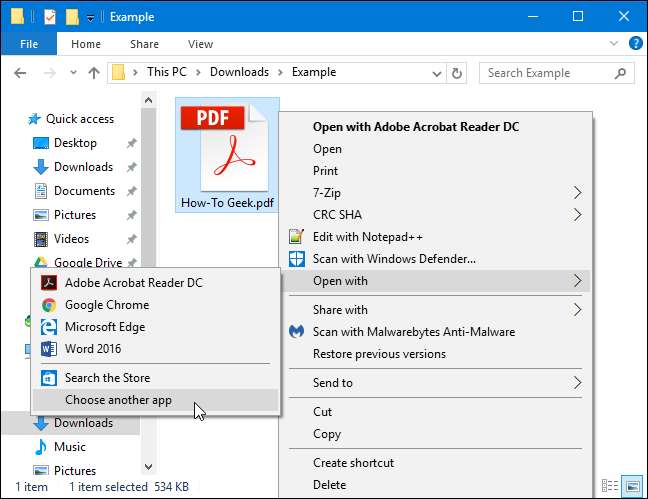
Válassza ki a Google Chrome, a Mozilla Firefox vagy a Microsoft Edge elemet a listából, jelölje be a „Mindig használja ezt az alkalmazást .pdf fájlok megnyitásához” lehetőséget, majd kattintson az „OK” gombra. A kiválasztott böngésző lesz az alapértelmezett PDF-olvasó, és akkor lesz használva, amikor duplán kattint egy PDF-fájlra.
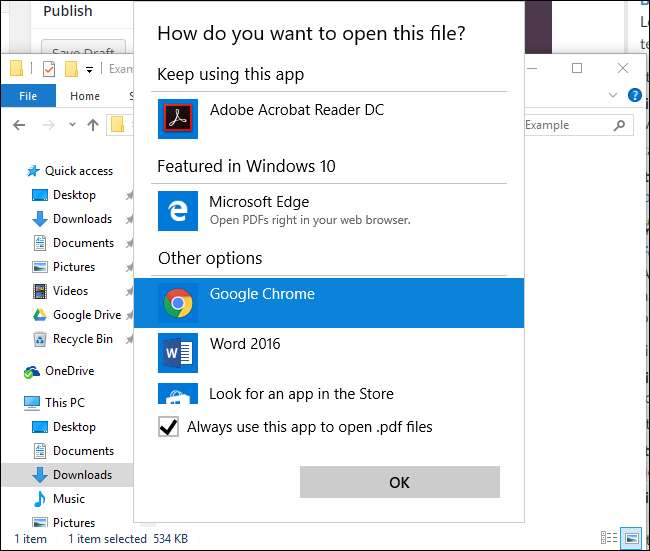
Ha itt nem látja a kívánt böngészőt, görgessen lefelé a listában, válassza a További alkalmazások> Másik alkalmazás keresése ezen a számítógépen lehetőséget, és mutasson a Windowsra a böngésző .exe fájljára a Program Files mappájában.
Sumatra PDF: Gyors, könnyű PDF-megjelenítő a böngészőn kívül
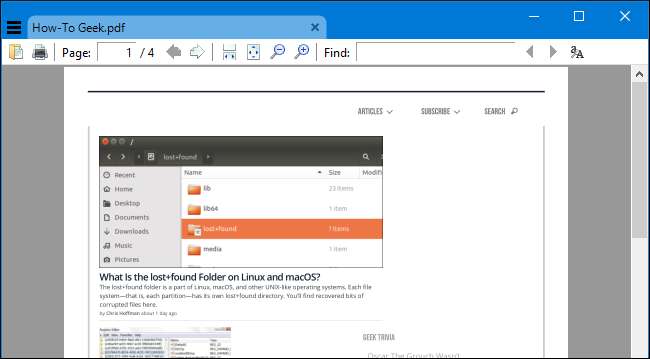
Ha mégis külön PDF-olvasó programot szeretne, javasoljuk Sumatra PDF . A Sumatra egy nyílt forráskódú PDF-megjelenítő, amely más típusú dokumentumokat is támogat, beleértve az ePub és Mobi könyveket, az XPS dokumentumokat, valamint a CBZ és a CBR képregényeket.
A Sumatra PDF kicsi, könnyű és gyors. Teljesen a böngészőjén kívül működik, így a PDF-fájlok külön ablakban nyílnak meg. Még a-ként is elérhető hordozható alkalmazás , így magával viheti és bármely számítógépen használhatja, még akkor is, ha nem tud szoftvereket telepíteni az adott számítógépre.
Nincs igazi előnye annak, ha ezt az alkalmazást használja a webböngészővel szemben, hacsak nem csak külön alkalmazást szeretne. Ugyanolyan jól kell működnie, mint a böngészője, nagy további funkciók nélkül. De, ha inkább külön ablakban szeretné megtekinteni a PDF-eket, akkor a Sumatra PDF a legjobb megoldás.
Adobe Acrobat Reader DC: Lassabb, de támogatja a speciális PDF-szolgáltatásokat
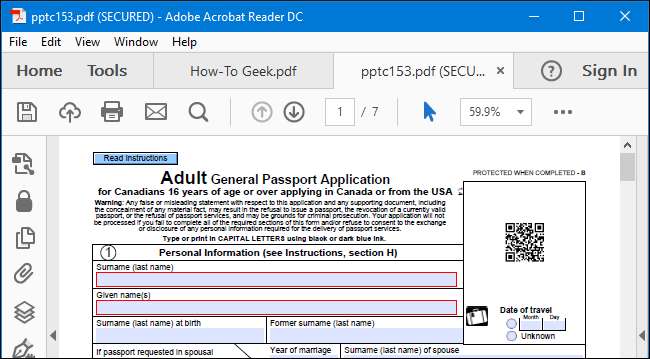
Javasoljuk, hogy a legtöbbször ragaszkodjon a böngészőjéhez vagy egy olyan könnyű PDF-olvasóhoz, mint a Sumatra PDF. A legtöbb PDF-dokumentum, amellyel találkozni fog, nem bonyolult, és nagyon jól - és nagyon gyorsan - működnek ezekben az egyszerűsített PDF-olvasókban.
De időnként találkozhat egy olyan PDF-dokumentummal, amely további funkciókat igényel. Láttunk például hivatalos kormányzati PDF-fájlokat, amelyek összetett, szkriptekkel kitölthető űrlapokat tartalmaznak, amelyek nem működnek az átlagos PDF-nézőben. A PDF dokumentumok 3D modelleket és egyéb multimédiás objektumokat is tartalmazhatnak, és ezek egyszerűen nem működnek a böngészőben vagy a Sumatrában.
Ha olyan PDF-re bukkan, amely nem működik megfelelően a tipikus PDF-olvasóban, javasoljuk az Adobe hivatalos személyét Adobe Acrobat Reader DC Alkalmazás. Feleslegesen nehéz a könnyű PDF-alternatívákhoz képest, de képes kezelni az összes homályos PDF-funkciót, amellyel valószínűleg találkozni fog. Ha úgy találja, hogy olyan PDF-eket kell megnyitnia, amelyek rendszeresen igénylik a speciális funkciókat, akkor valószínűleg csak az Adobe Acrobat Reader DC-nél kell a fő PDF-megtekintőként maradnia, bármennyire is fáj nekünk.
Az Adobe Acrobat Reader történelmileg rendszeresen tapasztalt biztonsági réseket, valószínűleg a támogatáshoz szükséges összes kiegészítő szolgáltatásnak köszönhetően. Az Adobe Acrobat Reader DC modern verziói automatikusan naprakészek maradnak a legújabb biztonsági javításokkal. Ne aggódjon az automatikus frissítések engedélyezése miatt - az automatikus frissítések alapértelmezés szerint engedélyezve vannak, és általában nem tilthatja le őket.
Figyelem : Az Adobe Acrobat Reader legújabb verziói automatikusan arra kérik, hogy telepítsenek egy Chrome kiterjesztést, amely jelentést nyújt az Adobe számára a böngészésről. Amikor a rendszer kéri az Adobe Acrobat kiterjesztés telepítését a Chrome-ba, kattintson az „Eltávolítás a Chrome-ból” gombra. Nincs jó ok a bővítmény aktiválására.







